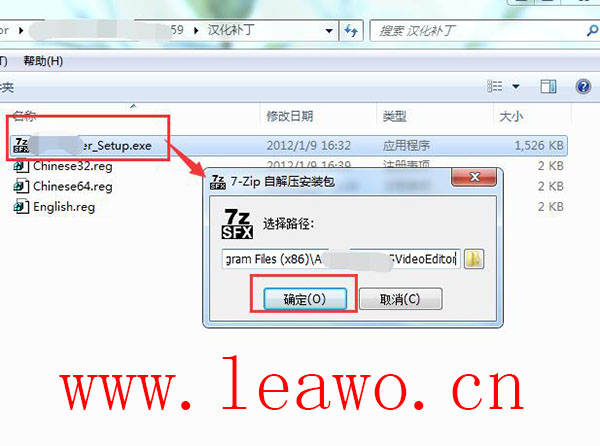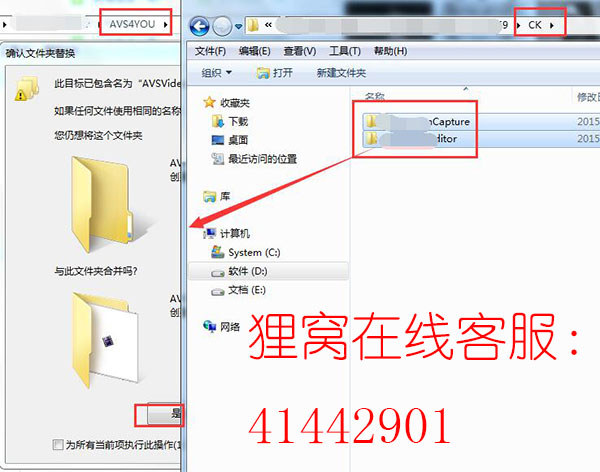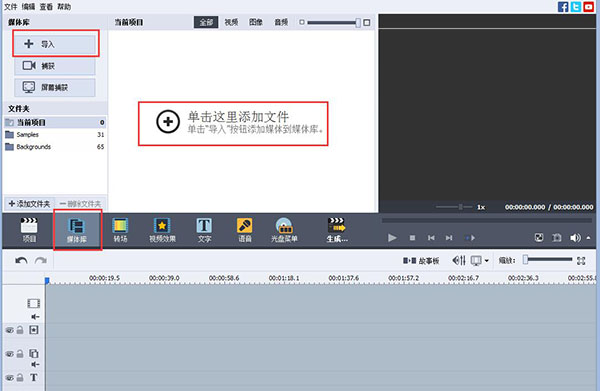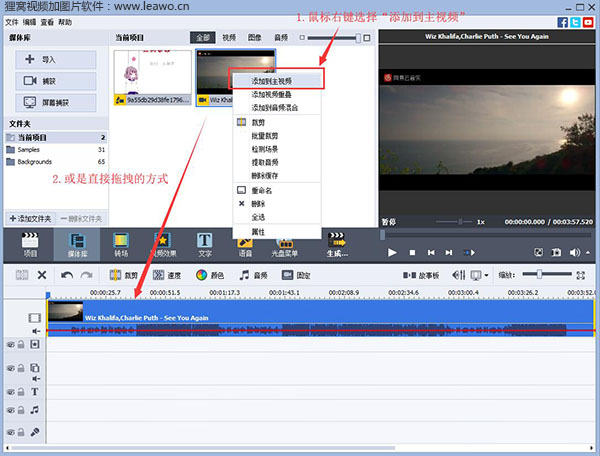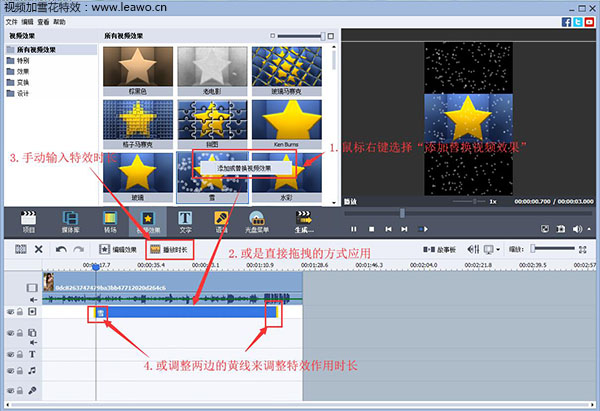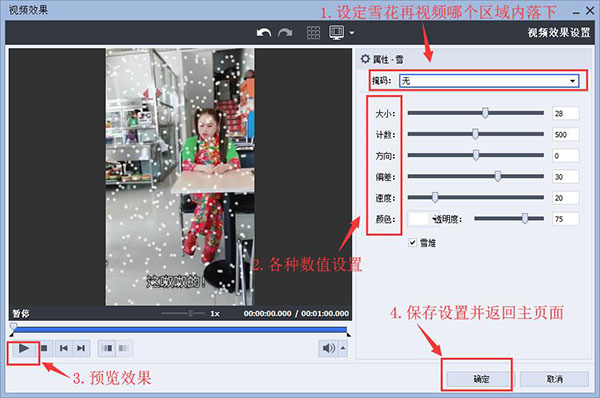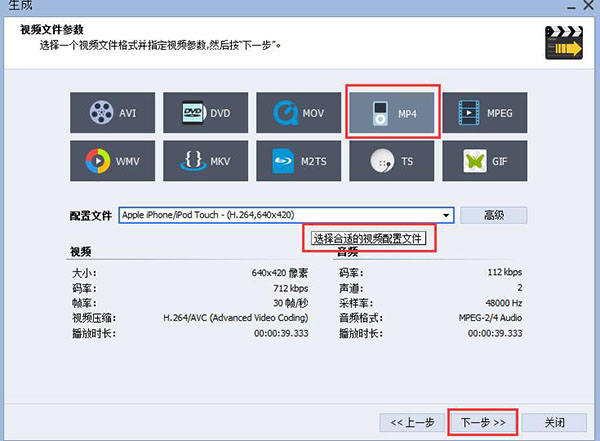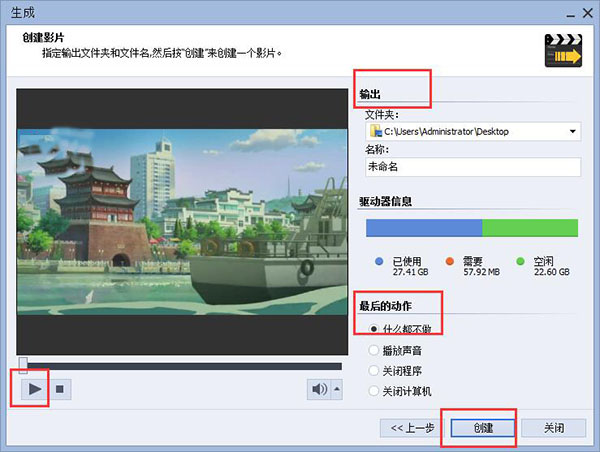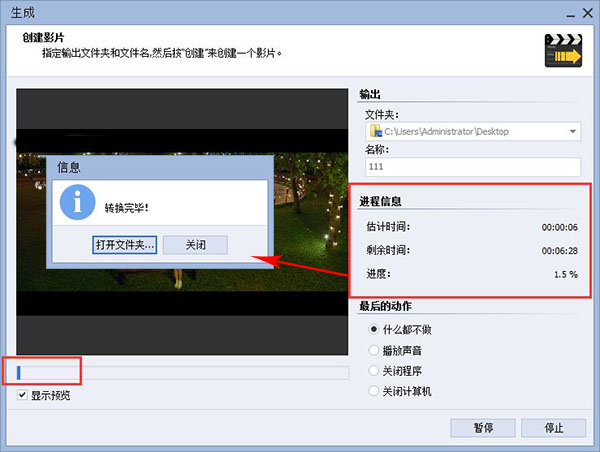专注实拍 监控 风景 各类视频
申请入群加微信: neimu500
因为专注 所以专业!
我们只发优质实拍视频,群管理专业、规范,确保群的视频质量以及秩序!无水印可下载可分享.
周末两天说过去就过去了,嘿嘿,小编周六去香港浪了一天,然后昨天在家里睡了几乎整整一天,哇塞,这样的日子赛神仙了都,哈哈哈。好啦,周末过去了,就只能让它过去了,咱们还是要来看看今天的教程方案的。看题目大家可能就懂了吧,给视频添加雪花特效,就像下雪一样,在视频画面上哗啦啦的下雪,做得逼真一点的话,就可以让大家觉得你真的是在拍雪景哦,对于没见过雪的广东朋友很受用呢。那么又该如何来制作呢?一起来看看下方的解决方案吧~
此教程所用到的软件下载地址:http://www.leawo.cn/ND_upload.php?do=info&id=6189
首先呢,我们需要先通过上方的链接下载我们所要用到的软件,找到安装包之后双击再根据安装向导一步一步进行安装即可。安装完成先不着急打开软件,我们回到刚刚程序包的位置,找到“汉化补丁”文件夹下的应用程序,选择程序目录解压。如果用户在安装时修改了需要自己找到路径。
还是在“汉化补丁”文件夹中,将注册表导入,根据电脑操作系统选择32位还是64位,双击导入即可。然后将“CK”文件夹中的文件复制到安装目录中替换原文件,这里直接将两个文件夹复制到安装目录中即可。这时打开软件我们就可以看到是汉化已激活版本了。
这时软件就可以正常使用了。我们将左上方的页面切换至“媒体库”,然后我们可以点击“单击这里添加文件”或者是点击上方的“导入”按钮来添加我们要进行编辑的媒体文件,当然啦,还可以直接将其拖拽进来,小编就是用直接拖拽的方式的。
然后我们就可以在左上方的媒体库中看到我们添加进来的视频文件啦,想要对其进行编辑的话,我们还需要将其添加到软件下方的媒体库中去。可通过点击媒体库中的视频然后鼠标右键选择“添加到主视频”或者是直接拖拽的方式添加。
将视频添加到软件下方的轨道之后,我们就可以来为视频添加下雪的特效啦。点击轨道上方的“视频效果”进入到软件的特效库,然后找到我们的“雪”的特效,点击之后可以在右边的播放面板中进行预览。接着就可以将其应用到下方的视频特效轨道中去。
可以通过鼠标右键选择“添加或替换视频效果”或者是直接拖拽的方式进行应用。接着我们可以来调整特效的作用时长,可以选择某一时间段有下雪特效或者是整个视频都有下雪的效果。点击“播放时长”或者移动轨道中的黄线来进行调整。
然后还可以来编辑我们的雪花效果,通过点击轨道上方的“编辑效果”按钮或者是双击轨道中的视频效果进入到视频效果编辑页面。在右边的页面可以来选择雪花是在视频整个画面落下还是局部落下哦,然后在下方可以来调整雪花的大小啊,数量啊等等。
雪花设置完成之后点击右下方的“确定”按钮回到软件的主页面,这时候我们就可以来输出我们的视频文件啦,点击轨道上方的“生成…”按钮进入到软件的视频输出设置页面,首先要来选择视频文件的输出分类,这里小编选择的是“File”选项。
选择了文件分类之后点击右下方的“下一步”按钮进入到下一步的设置。这时候我们可以来设置视频文件的输出参数,首先是选择视频文件的输出格式,这里小编选择“MP4”,然后在下方还可以选择视频配置文件等等哦。
接着,同样的,点击“下一步”,进入到创建影片页面,可以来创建我们的视频文件了。这里我们可以选择视频文件的输出文件夹以及视频文件的名称。还可以指定在影片输出完成时的动作。在界面左边我们还可以对视频进行预览。确认无误后点击下方的“创建”按钮即可。
点击了“创建”按钮之后,在界面中间会出现进程信息,有估计时间,剩余时间,以及进度等,在左下角我们还可以选择是否显示预览。当进度的数值变成100%之后,我们的影片就输出完毕了。我们可以在弹出来的信息框中选择“打开文件夹…”来找到我们的视频文件。
好啦,今天的给视频添加雪花特效的就爱哦程方案就到这里啦,有不懂的可以咨询我们的在线客服:41442901哦。其实这个看着步骤那么多,操作起来还是很简单的呢,只需要将视频添加进来再将特效添加到轨道之后再编辑特效就好了,很便捷呢,快来试试吧!
笑话段子:
相关文章:
快速录屏软件
资源推荐: 制作字幕文件 视频加字幕 制作Flash格式电子相册 制作视频字幕 视频加贴图(图片或水印) 录制电脑桌面和声音 视频加多种特效 制作画中画视频 多个视频合并 视频加文字说明 视频替换背景音乐 制作GIF动画 多张照片合并成一张 照片制作视频 电脑屏幕录像 照片制作简单的视频 制作视频的软件 字幕打字机效果 |